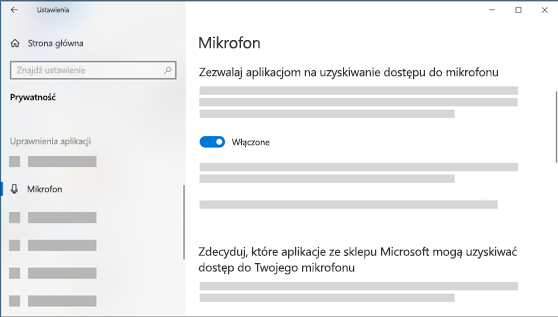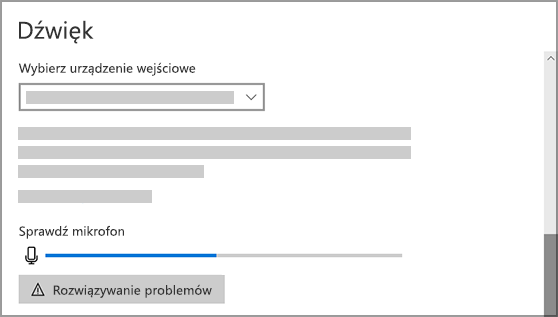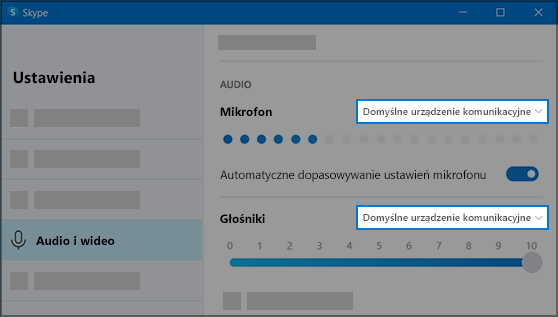Jeśli masz problemy z funkcjami mikrofonu lub mikrofonem w zestawie słuchawkowym lub kamerze internetowej, poniższe informacje mogą pomóc w rozwiązywaniu problemów.
Upewnij się, że aplikacje mają dostęp do mikrofonu
Jeśli mikrofon nie zostanie wykryty po zaktualizowaniu Windows 11, może być konieczne zezwolenie aplikacjom na korzystanie z niego. W tym celu wykonaj następujące czynności:
-
Wybierz pozycję Start > Ustawienia > Prywatność & zabezpieczenia > Mikrofon i upewnij się, że dostęp do mikrofonu jest włączony.
-
Upewnij się, że opcja Zezwalaj aplikacjom na dostęp do mikrofonu jest włączona, a następnie wybierz, które aplikacje mają dostęp. Aplikacje klasyczne nie będą widoczne na tej liście.
Jeśli chcesz udzielić dostępu do aplikacji klasycznych, upewnij się, że opcja Zezwalaj aplikacjom klasycznym na dostęp do mikrofonu jest włączona. Nie można wyłączyć dostępu do mikrofonu dla poszczególnych aplikacji.
Jeśli aparat zawiera mikrofon, może być również konieczne zezwolenie aplikacjom na korzystanie z aparatu. Jeśli tak, wybierz pozycję Start > Ustawienia > Zabezpieczenia & prywatności> Aparat i upewnij się, że opcja Aparat jest włączona.
Inne osoby mnie nie słyszą
Wypróbuj następujące rozwiązania:
-
Jeśli używany zestaw słuchawkowy ma przycisk wyciszania, upewnij się, że nie jest on aktywny.
-
Upewnij się, że mikrofon lub zestaw słuchawkowy jest prawidłowo połączony z komputerem. Jeśli zestaw słuchawkowy jest bezprzewodowym urządzeniem Bluetooth, upewnij się, że urządzenie Bluetooth jest sparowane i połączone, wykonując czynności opisane w artykule Parowanie urządzenia Bluetooth w systemie Windows.
-
Upewnij się, że mikrofon lub zestaw słuchawkowy jest ustawiony jako domyślne urządzenie nagrywające w systemie. Poniżej opisano, jak to zrobić w Windows 11:
-
Wybierz pozycję Start > Ustawienia > Dźwięk > systemowy.
-
W obszarze Wejście przejdź do pozycji Wybierz urządzenie do mówienia lub nagrywania i wybierz odpowiednie urządzenie.
-
Aby przetestować mikrofon, mów do niego. W obszarze Głośność upewnij się, że niebieski pasek został przeniesiony, aby upewnić się, że system Windows Cię słyszy.
-
-
Uruchom narzędzie do rozwiązywania problemów z nagrywaniem dźwięku. Wybierz pozycję Ustawienia > System > Rozwiązywanie problemów > Inne narzędzia do rozwiązywania problemów. Wybierz narzędzie do rozwiązywania problemów z nagrywaniem dźwięku.
System Windows nie wykrywa zestawu słuchawkowego, kamery ani mikrofonu
Jeśli wcześniejsze kroki rozwiązywania problemów nie rozwiążą problemu, a system Windows nawet nie wykrywa mikrofonu, spróbuj ponownie zainstalować sterowniki audio:
-
Kliknij prawym przyciskiem myszy przycisk Start i wybierz pozycję Menedżer urządzeń.
-
Rozwiń sekcję Kontrolery dźwięku, wideo i gier .
-
Poszukaj jakichkolwiek urządzeń audio lub sterowników. Kliknij prawym przyciskiem myszy urządzenie audio i wybierz polecenie Odinstaluj urządzenie. Upewnij się, że jest zaznaczone pole wyboru Usuń oprogramowanie sterownika dla tego urządzenia, a następnie wybierz pozycję Odinstaluj. Powtórz ten proces dla wszystkich innych urządzeń audio.
-
Uruchom ponownie komputer. System Windows spróbuje automatycznie ponownie zainstalować urządzenia audio i sterowniki. Jeśli tak się nie stanie, kliknij prawym przyciskiem myszy przycisk Start i wybierz pozycję Menedżer urządzeń. Kliknij prawym przyciskiem myszy sekcję Kontrolery dźwięku, wideo i gier i wybierz pozycję Skanuj w poszukiwaniu zmian sprzętu.
-
Zaktualizuj sterowniki. Po ponownym uruchomieniu komputera wróć do Menedżer urządzeń. Rozwiń sekcję Kontrolery dźwięku, wideo i gier . Kliknij prawym przyciskiem myszy sterownik audio i wybierz polecenie Aktualizuj sterownik.
Głośność mikrofonu jest zbyt niska lub wydaje się, że w ogóle nie działa
Wypróbuj następujące rozwiązania:
-
Upewnij się, że mikrofon lub zestaw słuchawkowy jest prawidłowo połączony z komputerem.
-
Upewnij się, że mikrofon znajduje się w prawidłowym położeniu.
-
Zwiększ głośność mikrofonu. Poniżej opisano, jak to zrobić w Windows 11:
-
Wybierz pozycję Start > Ustawienia > Dźwięk > systemowy.
-
W obszarze Wejście wybierz mikrofon, aby wyświetlić jego właściwości.
-
W obszarze Głośność wprowadzania upewnij się, że niebieski pasek dostosowuje się podczas mówienia do mikrofonu.
-
Jeśli tak się nie stanie, przejdź do tematu Testowanie mikrofonu i Rozpocznij test. Pomoże to w rozwiązaniu problemów z mikrofonem.
-
Jeśli masz problemy z funkcjami mikrofonu lub mikrofonem w zestawie słuchawkowym lub kamerze internetowej, poniższe informacje mogą pomóc w rozwiązywaniu problemów.
Upewnij się, że aplikacje mają dostęp do mikrofonu
Jeśli mikrofon nie jest wykrywany po zaktualizowaniu systemu Windows 10, może być konieczne zezwolenie aplikacjom na używanie go.
-
Aby pozwolić aplikacjom na dostęp do mikrofonu, wybierz pozycję Start , a następnie wybierz kolejno pozycje Ustawienia > Prywatność > Mikrofon . Wybierz pozycję Zmień, a następnie włącz opcję Zezwalaj aplikacjom na dostęp do mikrofonu.
-
Po zezwoleniu na dostęp do mikrofonu możesz wybrać, które aplikacje ze sklepu Microsoft Store mogą uzyskiwać dostęp do tych funkcji, w obszarze Określ, które aplikacje ze sklepu Microsoft Store mogą uzyskiwać dostęp do Twojego mikrofonu, i przyznać dostęp do aplikacji klasycznych spoza Microsoft Store, upewniając się, że przełącznik w obszarze Zezwalaj aplikacjom klasycznym na dostęp do mikrofonu jest ustawiony na Wł.
-
Jeśli aparat zawiera mikrofon, może być również konieczne zezwolenie aplikacjom na korzystanie z aparatu. Jeśli tak, wybierz pozycję Start > Ustawienia > Prywatność > Aparat i upewnij się, że dostęp do aparatu dla tego urządzenia jest włączony, a opcja zezwalania aplikacjom na dostęp do aparatu jest włączona.
Inne osoby mnie nie słyszą
Wypróbuj następujące rozwiązania:
-
Jeśli używany zestaw słuchawkowy ma przycisk wyciszania, upewnij się, że nie jest on aktywny.
-
Upewnij się, że mikrofon lub zestaw słuchawkowy jest prawidłowo połączony z komputerem. Jeśli zestaw słuchawkowy jest bezprzewodowym urządzeniem Bluetooth, upewnij się, że urządzenie Bluetooth jest sparowane i połączone, wykonując czynności opisane w artykule Parowanie urządzenia Bluetooth w systemie Windows.
-
Upewnij się, że mikrofon lub zestaw słuchawkowy jest ustawiony jako domyślne urządzenie nagrywające w systemie. Poniżej opisano, jak to zrobić w systemie Windows 10:
-
Wybierz pozycję Start , a następnie pozycję Ustawienia > System > Dźwięk .
-
W obszarze Wejście upewnij się, że mikrofon jest wybrany w ustawieniu Wybierz urządzenie wejściowe.
-
Aby przetestować mikrofon, mów do niego i sprawdź , czy test mikrofonu jest pewny, że system Windows Cię słyszy.
-
-
Uruchom narzędzie do rozwiązywania problemów z nagrywaniem dźwięku. Wybierz pozycję Ustawienia > Aktualizuj & zabezpieczenia > Rozwiązywanie problemów > Dodatkowe narzędzia do rozwiązywania problemów. Wybierz narzędzie do rozwiązywania problemów z nagrywaniem dźwięku.
System Windows nie wykrywa zestawu słuchawkowego, kamery ani mikrofonu
Jeśli wcześniejsze kroki rozwiązywania problemów nie rozwiążą problemu, a system Windows nawet nie wykrywa mikrofonu, spróbuj ponownie zainstalować sterowniki audio:
-
Kliknij prawym przyciskiem myszy przycisk Start i wybierz pozycję Menedżer urządzeń.
-
Rozwiń sekcję Kontrolery dźwięku, wideo i gier .
-
Poszukaj jakichkolwiek urządzeń audio lub sterowników. Kliknij prawym przyciskiem myszy urządzenie audio i wybierz polecenie Odinstaluj urządzenie. Upewnij się, że jest zaznaczone pole wyboru Usuń oprogramowanie sterownika dla tego urządzenia, a następnie wybierz pozycję Odinstaluj. Powtórz ten proces dla wszystkich innych urządzeń audio.
-
Uruchom ponownie komputer. System Windows spróbuje automatycznie ponownie zainstalować urządzenia audio i sterowniki. Jeśli tak się nie stanie, kliknij prawym przyciskiem myszy przycisk Start i wybierz pozycję Menedżer urządzeń. Kliknij prawym przyciskiem myszy sekcję Kontrolery dźwięku, wideo i gier i wybierz pozycję Skanuj w poszukiwaniu zmian sprzętu.
-
Zaktualizuj sterowniki. Po ponownym uruchomieniu komputera wróć do Menedżer urządzeń. Rozwiń sekcję Kontrolery dźwięku, wideo i gier . Kliknij prawym przyciskiem myszy sterownik audio i wybierz polecenie Aktualizuj sterownik.
Głośność mikrofonu jest zbyt niska lub wydaje się, że w ogóle nie działa
Wypróbuj następujące rozwiązania:
-
Upewnij się, że mikrofon lub zestaw słuchawkowy jest prawidłowo połączony z komputerem.
-
Upewnij się, że mikrofon znajduje się w prawidłowym położeniu.
-
Zwiększ głośność mikrofonu. Poniżej opisano, jak to zrobić w systemie Windows 10:
-
Wybierz przycisk Start , a następnie pozycję Ustawienia > System > Dźwięk .
-
W obszarze Wejście upewnij się, że mikrofon jest wybrany w ustawieniu Wybierz urządzenie wejściowe, a następnie wybierz pozycję Właściwości urządzenia.
-
Na karcie Poziomy w oknie Właściwości mikrofonu dostosuj odpowiednio suwaki Mikrofon i Zwiększenie wydajności mikrofonu, a następnie wybierz pozycję OK.
-
Mów do mikrofonu podczas sprawdzania w obszarze Przetestuj mikrofon , aby upewnić się, że ustawienia działają. Jeśli zobaczysz linię poruszającą się od lewej do prawej, mikrofon działa. Jeśli nie widzisz żadnych zmian, mikrofon nie odbiera dźwięku.
-
Inne osoby mnie nie słyszą w trakcie rozmów w aplikacji Skype
Upewnij się, że mikrofon lub zestaw słuchawkowy jest ustawiony jako domyślne urządzenie nagrywające w aplikacji Skype. W tym celu wykonaj następujące czynności:
-
Jeśli program Skype nie jest otwarty, wybierz pozycję Start , a następnie pozycję Skype , aby go otworzyć.
-
W prawym górnym rogu listy kontaktów w programie Skype wybierz pozycję Więcej , a następnie pozycję Ustawienia.
-
W obszarze Audio & Video w obszarze Mikrofon upewnij się, że jest wybrany mikrofon lub zestaw słuchawkowy.
-
W obszarze Głośniki upewnij się, że jest wybrany preferowany głośnik lub zestaw słuchawkowy.